3D-принтер «ПриZма Окта» (разработка и производство: Россия) - первый 3D-принтер , адаптированный для применения в образовательном процессе и системе технического моделирования.
«ПриZма Окта»:
- оптимален для системы образования;
- идеален для начинающего пользователя;
- максимально надежен и ремонтопригоден.
Принтер «ПриZма Окта» имеет следующие черты:
- оптимальное программное обеспечение собственной разработки, позволяющее работать с принтером даже ребенку;
- настройки печати, оптимизированные для работы с инженерными пластиками, которые могут применяться для создания несущих деталей машин и механизмов;
- простота и надежность конструкции, возможность распечатки запасных частей для 3D-принтера на нем же;
- собственная разработка покрытия стола для печати, позволяющая печатать пластиками АБС и ПЛА без смены покрытия стола и без дополнительных клейких пленок, что существенно упрощает работу с 3D-принтером;
- оригинальная конструкция экструдера, позволяющая быстро и надежно осуществлять смену пластика.
|
№ |
Характеристики |
«ПриZма Окта» |
|
1 |
Технология печати |
FDM\FFF |
|
2 |
Материал печати |
ABS, PLA, нейлон и др.виды термопластов |
|
3 |
Размер области построения |
170 х 170 х 160 мм |
|
4 |
Материал корпуса 3D принтера |
жесткий алюминиевый каркас |
|
5 |
Материал столешницы |
алюминий 3 мм |
|
6 |
Подогрев столешницы |
да |
|
7 |
Обдув моделей |
да |
|
8 |
Толщина слоя |
0,05-0,4 мм |
|
9 |
Поддержка |
Генерация поддержки модели: автоматически |
|
10 |
Материал поддержки |
PLA, ABS |
|
11 |
Количество экструдеров (печатающих головок) |
1 |
|
12 |
Диаметр нити (мм) |
3 мм |
|
13 |
Скорость печати |
15 гр/час в режиме «Стандарт» |
|
14 |
Операционные системы |
Windows XP, Windows 7, Windows 8 |
|
15 |
Интерфейс подключения |
USB |
|
16 |
Программное обеспечение |
«Призма» в комплекте |
|
17 |
Поддерживаемые форматы файлов |
.stl |
|
18 |
Электропитание |
220 B |
|
19 |
Габаритные размеры (без упаковки) |
460 х 460 х 510 мм |
|
20 |
Вес (без упаковки) |
11.5 кг |
|
21 |
Гарантия |
12 месяцев |
|
22 |
Производитель/Страна производства |
Юнимикс/Россия |
Руководство по эксплуатации 3D-принтера «Приzма Окта»
1. Назначение 3D принтера «Приzма Окта»
3D принтер «Приzма Окта» предназначен для печати трёхмерных моделей в формате STL. Печать производится расплавом пластика путём его послойного нанесения.
1.1 Комплектность поставки
1. 3D-принтер «Приzма Окта»
2. Паспорт и руководство по эксплуатации
3. USB-шнур для подключения к компьютеру
4. Лопаточка для снятия моделей с печатного стола
5. Жидкость для восстановления поверхности печатного стола
2. Технические характеристики и требования
- Питание 220 В.
- Потребляемая мощность 350 Вт.
- Используемые виды пластика ABS, PLA, нейлон и другие виды термопластов с температурой экструзии до 250 гр.С
- Толщина используемой нити 3 мм.
- Толщина слоя печати 0,05 – 0,4 мм.
- Область печати 200 х 200 х 150 мм. (размер печатаемой детали 170х170х150 мм.)
- Программа управления – «Приzма»
- Формат файлов для печати: STL или Gcode
- Подключение к ПК: USB
- Скорость печати в режиме «Стандарт» 15 гр.\час.
- Печатный стол, подогреваемый с независимыми керамическими элементами
- Габариты принтера 460x460x510 мм.
- Вес принтера 11,5 кг.
3. Требования к компьютеру
- Процессор с частотой не менее 1,6 Ггц.
- Оперативная память – не менее 2 Гб.
- Операционная система Windows XP, 7, 8
4. Меры безопасности
- Используйте 3D принтер только в стандартных сетях переменного тока 220 В.
- Не прикасайтесь к принтеру во время печати во избежание ожогов. Печатающий стол во время печати может достигать температуры 110 С, экструдер (печатающая головка) – 250 С.
- Принтер должен стоять на ровной поверхности, вдали от легковоспламеняющихся веществ.
- Принтер предназначен для использования в комнатных условиях. Не допускается использование принтера вне помещений.
5. Подготовка к работе и работа
- Включить 3D-принтер в сеть
- Соединить имеющимся в комплекте поставки USB-шнуром с компьютером
- Инсталлировать программное обеспечение
- Соединиться с 3D-принтером, предварительно выбрав необходимый COM-порт из списка и нажав кнопку «Соединиться»
- Заправить пластик (п.6 Руководства)
- Загрузить 3D-модель для распечатки путём нажатия кнопки «Загрузить файл» и выбора модели.
- Напечатать модель путём нажатия кнопки «Начать печать»
Более подробно — далее.
6. Заправка пластика

Фото 1
- Подготовьте бобину с пластиковой нитью, смонтируйте её в системе подачи
- Конец нити заправьте в отверстие для подачи в верхней части принтера (см. Фото 1)
- Открутите барашек прижимного рычага и откиньте прижимной рычаг экструдера.
- Вставьте пластик в отверстие в верхней части камеры подачи и проведите его через камеру, мимо вала — в отверстие в нижней части камеры подачи. Нажатием руки подайте его вниз до упора. (см. Фото 2)
- Верните рычаг прижима в первоначальное положение и закрутите барашек до полного сжатия пружины, и отверните на ¾ оборота назад.
- Запустите программу «Приzма» и соединитесь с принтером. Экструдер начнёт нагреваться.
- Дождитесь момента, когда станет доступной кнопка «Выдавить пластик» - это значит, что температура достаточна для подачи пластика в экструдер.
- Приподнимите экструдер на 10 мм. По оси Z кнопкой ручного управления для того, чтобы видеть сопло экструдера
- Последовательным многократным нажатием кнопки «Выдавить пластик» подавайте пластик до момента, когда расплав пластика покажется из сопла экструдера.

Фото 2
7. Извлечение пластика
- Нажмите кнопку «Извлечь пластик» в программе управления
- Дождитесь окончания движения подающего вала экструдера
- Открутите барашковую гайку на прижимном рычаге и откиньте рычаг.
- Вытащите нить.
Для печати допускается использовать только пластик, разрешённый производителем 3D-принтера «Приzма Окта»!
8. Программное обеспечение

Фото 3
9. Установка
Для установки скачайте файл prizmaInstall_vXXX.exe1 с сайта www.prizma.info и запустите его. После этого на компьютере появится программное обеспечение для принтера Приzма и драйверы к нему (XXX – номер версии программного обеспечения).
10. Области интерфейса
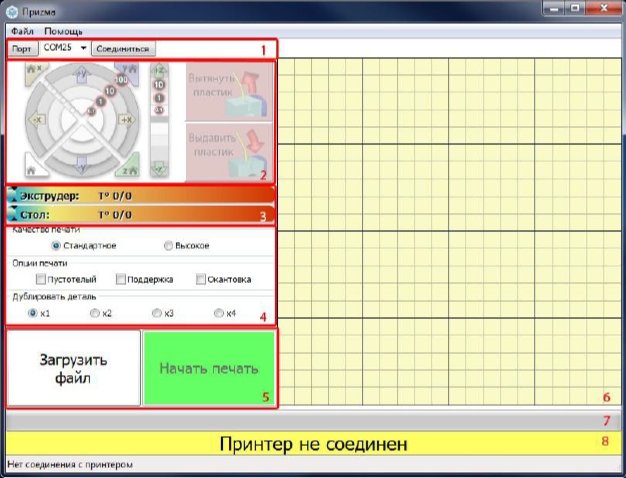
Фото 4
1 – Подключение к принтеру. Область позволяет выбрать последовательный порт обмена. При подключении USB к принтеру в системе появляется последовательный порт принтера
2 – Управление приводами принтера. Позволяет перемещать экструдер по осям X, Y, Z и управлять выдавливанием пластика в экструдере.
3 – Отображение текущей и заданной температуры стола и экструдера.
4 – Режимы печати 3D модели. Задаёт настройки слайсера для загруженного stl файла. Позволяет выбрать между Стандартным и высоким качество печати; задать опции печати такие как печать пустотелой модели, печать поддержки для нависающих элементов модели и печать окантовки на первом слое. Окантовка используется для подготовки экструдера в нормальное состояние печати и улучшения печати моделей, которые соприкасаются с поверхностью стола мелкими детали (например, печать животного, модель которого соприкасается со столом только лапами). Также модель можно размножить до 4 раз.
5 – Кнопка для загрузки stl модели и запуская печати. Кнопка «Начать печать» изменяется на «Остановить» при старте печати.
6 – Область отображения G-кода.
7 – Отображение процента выполнения печати
8 – Статус состояния принтера
11. Порядок печати

Фото 5
Для печати необходимо подключиться к принтеру и выбрать его последовательный порт. Если при подключении требуемого порта не оказалось, нажмите на кнопку «Порт» это приведет к новому сканированию последовательных портов и обновлению списка. Для подключения нажмите кнопку «Соединиться».
Подключение происходит пару секунд. После подключения к принтеру он поставит экструдер в нулевое положение по осям X и Y. После этого станут доступными клавиши управления перемещением по всем осям. Кнопки «Вытянуть пластик» и «Выдавить пластик» становятся доступными при достижении определенной температуры экструдером. Это необходимо чтобы избежать поломки экструдера при подаче не расплавленного пластика.
На подключенном принтере будет выставлена температура ожидания. После нажатия кнопки «Начать печать» начнется набор температуры для печати и последующая печать модели. При печати отображается ход печати в окне отображения g-кода и на прогресс баре.
Во время работы в строке статуса принтера отображается его состояния.
12. Восстановление поверхности рабочего стола
В случае повреждения полимерного покрытия, предпримите следующие действия:
- Обильно нанесите на поверхность стола ацетон.
- Снимите растворённый полимер лопаточкой для снятия моделей, идущей в комплекте поставки
- Нанесите на обработанную растворителем часть поверхности жидкость «Восстановитель поверхности рабочего стола», идущей в комплекте поставки
- Повторите нанесение в несколько слоёв (3 — 4 слоя), нанося каждый последующий слой после визуального высыхания предыдущего.
- Поверхность восстановлена.
13. Сервис и поддержка

Фото 6
Принтер не требует смазки за весь период эксплуатации. В случае, если пластик плохо приклеивается к рабочему столу — уменьшите зазор между поверхностью стола и соплом экструдера путём поворота против часовой стрелки регулировочного винта (см. Фото 6). Достаточно повернуть винт на ¼ - ½ оборота.






